La configuration du BIOS de VMWare Fusion se charge trop rapidement ?
J'ai installé Windows 7 sur mon Mac à l' aide de VMWare Fusion et aujourd'hui, j'avais besoin d'accéder au BIOS pour modifier l'ordre de démarrage de ma machine virtuelle. Je suis allé de l'avant et j'ai redémarré la machine virtuelle en pensant qu'il devrait être assez simple d'entrer dans le BIOS . Pas vraiment. J'ai rencontré quelques problèmes.
Tout d'abord, l' écran du BIOS a clignoté pendant environ une seconde, puis a disparu. Génial! Deuxièmement, appuyer sur F2 sur mon Mac a fini par augmenter la luminosité de l'écran au lieu d'envoyer la clé à la VM. J'ai pensé depuis que j'étais en mode plein écran que toutes les touches enfoncées seraient automatiquement envoyées à la machine virtuelle, mais ce n'est pas le cas. Alors, comment résoudre ce problème ?
Pour accéder au BIOS d'une machine virtuelle, vous devez modifier le délai de démarrage à quelque chose de plus élevé. Vous pouvez le faire en modifiant le fichier de configuration VMX pour votre machine virtuelle. Voici comment procéder. Tout(First) d'abord , allez-y et arrêtez votre VM. Sur l' écran Bibliothèque de machines virtuelles(Virtual Machine Library) , appuyez sur la touche Option , puis cliquez avec le bouton droit sur la machine virtuelle.
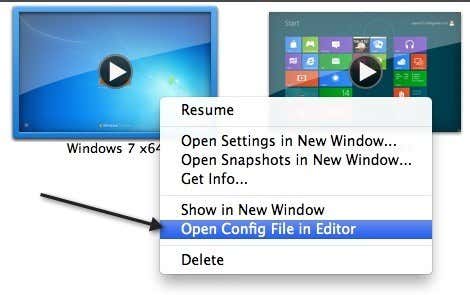
Maintenant, allez-y et cliquez sur Ouvrir le fichier de configuration dans l'éditeur(Open Config File in Editor) . Assurez-vous de continuer à appuyer sur la touche Option tout en cliquant avec le bouton droit, sinon l'option disparaîtra. (Option)Faites maintenant défiler vers le bas du fichier et ajoutez la ligne suivante :
bios.bootDelay = "3000"
Votre fichier devrait maintenant ressembler à ceci :

C'est tout ce que vous devez faire ! Enregistrez le fichier, puis continuez et redémarrez votre machine virtuelle. Maintenant, lorsque l' écran de configuration du BIOS apparaît, vous aurez 3 secondes au lieu de 1 ! Vous pouvez modifier cette valeur à votre guise, donc si vous voulez 7 secondes, tapez simplement 7000 dans l'exemple ci-dessus.

Maintenant, la dernière partie consiste à appuyer sur la touche F2 pendant que vous voyez l' écran du BIOS . Pour envoyer la touche F2, vous devez appuyer sur fn + F2. fn est la touche de fonction du clavier Mac . C'est celui qui se trouve tout en bas à gauche de l'écran. Notez que vous pouvez également ajouter une autre ligne au fichier VMX qui forcera la VM à entrer dans le BIOS au prochain redémarrage :
bios.forceSetupOnce = "TRUE"
Notez que cette ligne sera automatiquement définie sur FALSE une fois que vous aurez démarré la VM. La nouvelle fois que vous redémarrez, il démarrera normalement. C'est utile si vous ne parvenez toujours pas à afficher l' écran du BIOS ou si vous ne pouvez pas appuyer sur F2 à temps. Si vous avez d'autres questions, postez un commentaire et j'essaierai de vous aider. Profitez!
Related posts
Pas de son ou d'audio dans la machine VMWare Fusion Windows 7/XP ?
Nom d'utilisateur et mot de passe par défaut de VMware Server Web Access
Comment installer un nouveau système d'exploitation dans VMware Workstation Pro
Comment activer la virtualisation dans le BIOS pour Intel et AMD
Comment installer Chrome OS dans VMWare
Qu'est-ce qu'une machine virtuelle et à quoi peut-elle servir ?
Comment activer Virtualization dans MSI Gaming Plus Max B450
Les BIOS setting actuels ne supportent pas complètement la boot device
Comment définir et utiliser BIOS or UEFI password sur l'ordinateur Windows 10
Comment réinitialiser ou effacer CMOS sur Windows 10 PC
Qu'est-ce qu'un BIOS Whitelist? Explanation and removal
Display Fusion vous permet de gérer facilement plusieurs moniteurs
Bypass: infructueuse EFI Network Start PXE sur IPv4 error à VMware
Changer le Calendar date dans BIOS ne fonctionne pas
Comment convertir un serveur physique en serveur virtuel Citrix Xen (P2V)
Masquer la barre de menus et la barre d'état dans VirtualBox
Comment changer Legacy en UEFI sans réinstaller Windows 11/10
Châssis intrus ... FATAL Error ... System
Fix VMware Système d'exploitation non trouvé Boot error
Qu'est-ce que UEFI ou unified extensible Firmware Interface?
